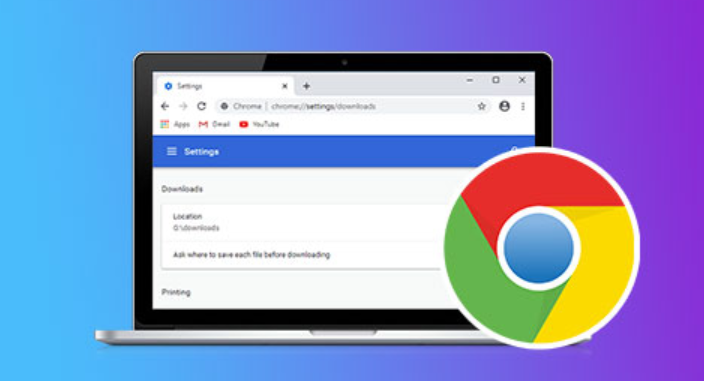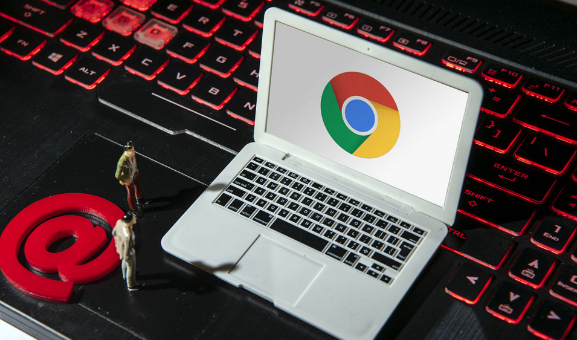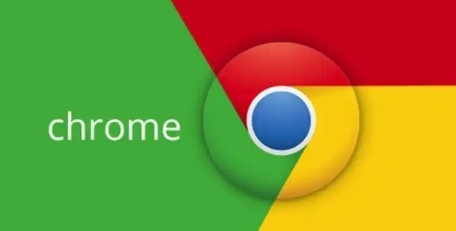
一、更新Google浏览器
确保你使用的是最新版本的Google浏览器。开发者通常会在新版本中修复已知的bug和优化性能,包括减少页面闪烁的问题。你可以通过以下步骤检查并更新浏览器:
1. 打开Google浏览器,点击右上角的菜单按钮(三条横线)。
2. 选择“帮助”>“关于Google Chrome”。如果有可用的更新,浏览器会自动下载并安装。
二、启用硬件加速
硬件加速可以显著提高页面渲染速度,从而减少页面加载时的闪烁。以下是启用硬件加速的方法:
1. 在Google浏览器的地址栏中输入“chrome://settings/”,然后按回车键打开设置页面。
2. 向下滚动,找到“高级”选项,点击展开。
3. 在“系统”部分,确保“使用硬件加速模式(如果可用)”选项已勾选。
三、清除缓存和Cookies
过多的缓存和Cookies可能导致页面加载缓慢和闪烁。定期清理这些数据有助于改善浏览体验:
1. 在Google浏览器的设置页面中,点击“隐私和安全”>“清除浏览数据”。
2. 选择要清除的内容,包括“浏览历史记录”、“Cookie及其他网站数据”和“缓存的图片和文件”。
3. 点击“清除数据”按钮,等待清除过程完成。
四、禁用不必要的扩展程序
某些浏览器扩展程序可能会与页面元素发生冲突,导致页面闪烁。尝试禁用不必要的扩展程序,看看是否能解决问题:
1. 在Google浏览器的设置页面中,点击“扩展程序”。
2. 逐一禁用扩展程序,然后刷新页面,观察页面是否仍然闪烁。
3. 如果发现某个扩展程序导致问题,可以考虑卸载或寻找替代插件。
五、调整网页字体渲染设置
有时,网页字体的渲染方式也可能导致页面闪烁。你可以尝试调整字体渲染设置来改善这一问题:
1. 在Google浏览器的地址栏中输入“chrome://flags/”,然后按回车键打开实验性功能页面。
2. 搜索“DirectWrite Windows”,并将其设置为“Disabled”(禁用)。
3. 重启浏览器,查看页面是否仍然闪烁。
六、反馈问题给网站管理员
如果以上方法都无法解决问题,那么可能是网站本身存在问题。你可以联系网站管理员,向他们反馈页面闪烁的情况,以便他们进行修复。
七、使用其他浏览器
作为最后的手段,如果Google浏览器无法解决页面闪烁的问题,你可以尝试使用其他浏览器,如Firefox、Edge等,看看问题是否依然存在。
通过以上步骤,你应该能够有效减少Google浏览器中页面加载时的闪烁现象。如果问题仍然存在,建议持续关注浏览器的更新和相关技术论坛,以获取最新的解决方案。希望这些技巧能帮助你获得更流畅、舒适的浏览体验!